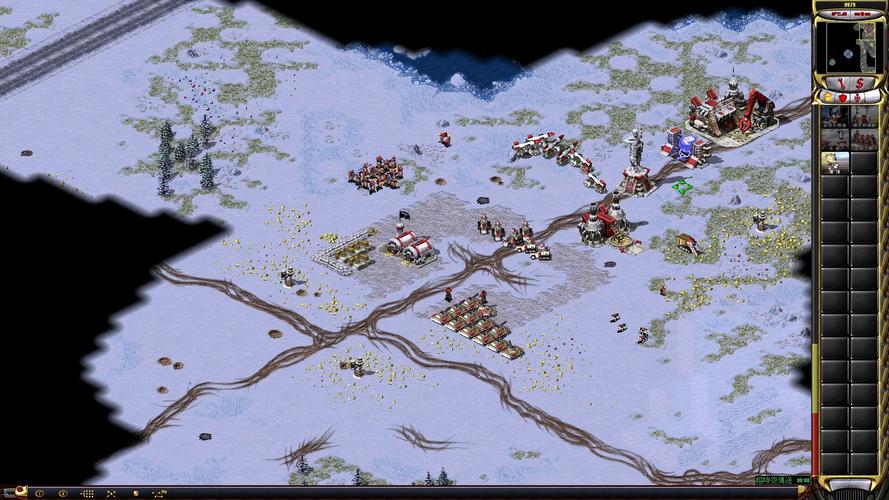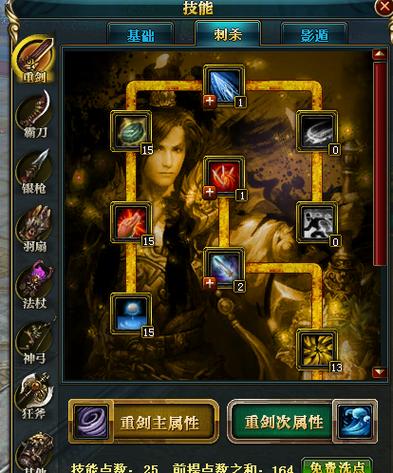文件删除不了?强行删除工具来帮忙
哎,近电脑里文件多得跟山一样,删个东西都费劲!那些顽固的程序,删都删不掉,烦死我了!还好我发现了个神器——“强行删除工具”,简直就是我的救星! 这玩意儿,用起来那叫一个easy!
说实在的,我平时电脑用得挺糙的,什么乱七八糟的文件都往里塞,结果电脑就越来越卡,删文件的时候经常碰到那种“正在使用中,无法删除”的提示,气死我了!试过各种方法,什么重启电脑、结束进程,都没用!后来在网上搜到这个“强行删除工具”,抱着试试看的心态下载下来,没想到还真管用!
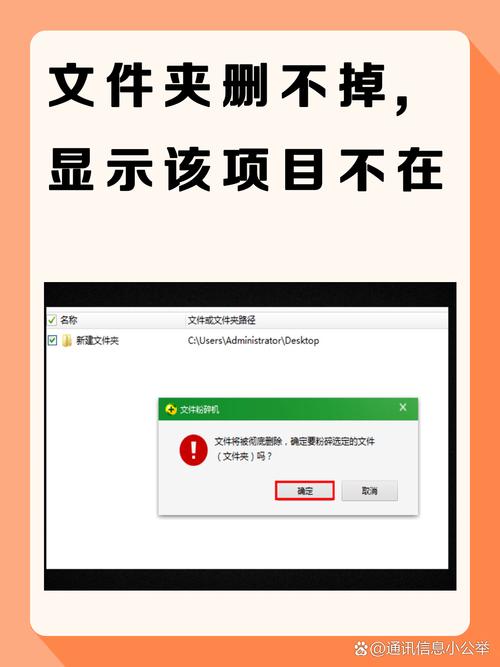
这玩意儿可不是一个单独的软件,网上各种“强行删除工具”其实包含很多种方法和软件,甚至有些根本就不是软件,而是系统自带的功能。我试过几种,现在跟大家分享一下我的easy体验。
简单的,就是Windows自带的命令行工具。说白了,就是用del命令强行删除文件。听起来很高深,其实很简单!在开始菜单搜索“cmd”,打开命令提示符,然后输入del /f /q /a “文件路径”,回车就OK了! /f是强制删除,/q是静默模式,/a是删除文件(包括隐藏文件和系统文件)。注意,这个命令慎用,删错文件可是没法恢复的!好先备份重要数据。
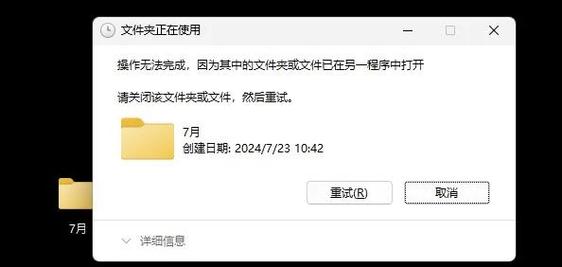
然后,是Unlocker这个小工具。我用它来删除那些“正在使用中”的文件,太方便了!安装也简单,直接下载个安装包,双击运行,下一步下一步就搞定了。用的时候,右键点击你要删除的文件,选择Unlocker,然后选择“删除”,它会自动帮你处理掉那些顽固的进程。我之前有个软件卸载不掉,卡在进程里,用Unlocker三下五除二就搞定了,爽!
| 工具 | 功能 | 难度 | 推荐指数 |
|---|---|---|---|
| Windows 命令行 (del 命令) | 强制删除文件 | 中等 | |
| Unlocker | 强制删除正在使用的文件 | 简单 | |
| GeekUninstaller | 卸载顽固软件 | 简单 |
我还试过一些专业的卸载软件,比如GeekUninstaller。这个软件可以强制卸载那些卸载不干净的程序,连残留文件都帮你清理掉。比直接用系统自带的卸载功能靠谱多了!它界面也很简单,不用像有些软件一样,一堆乱七八糟的功能,看着就头大。
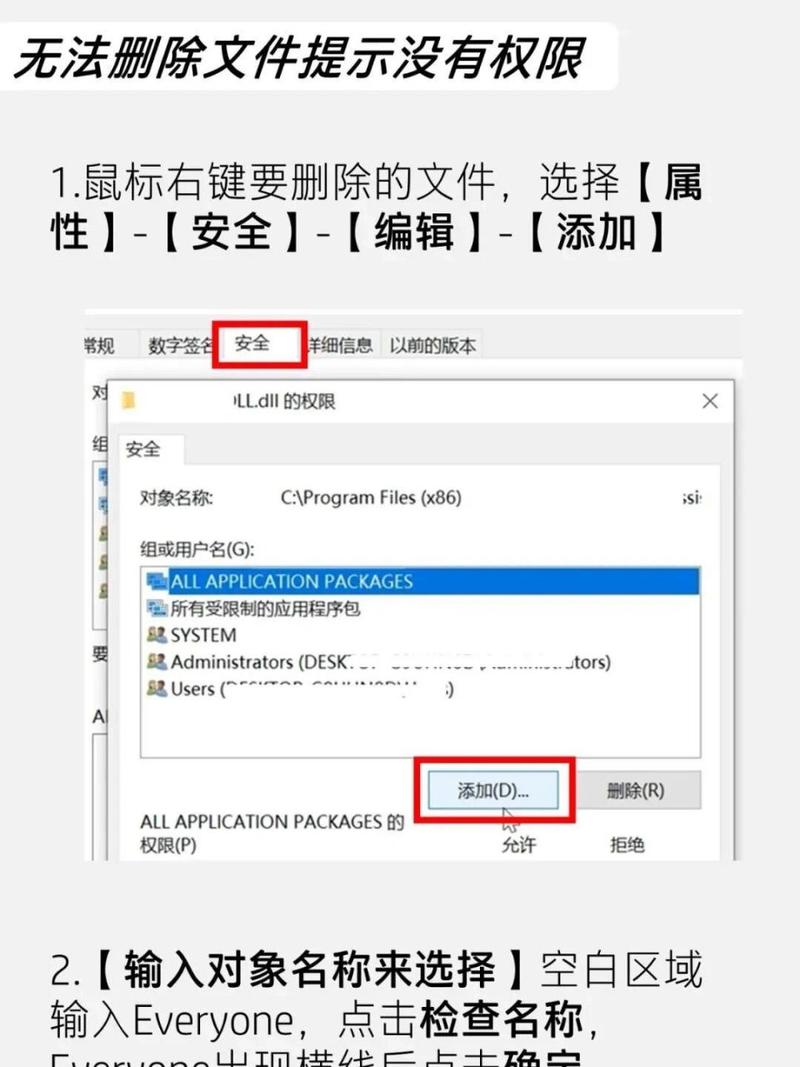
我还试过用PE系统里的工具。听起来很高级,其实也挺easy的!我用的是U启动,做个启动U盘,启动后进入PE系统,里面也有很多强制删除工具。这个方法比较适合那些系统级文件,或者病毒文件,普通的文件用不着这么麻烦。
当然,不同的“强行删除工具”有不同的使用方法,有些需要你输入命令,有些需要你点点鼠标,具体怎么用,还得看软件说明。不过都挺容易上手的。
提醒大家一点,使用这些工具的时候,一定要小心谨慎!千万别乱删系统文件,不然电脑可能会崩溃!在使用任何强制删除工具之前,好先备份重要数据,以防万一。
关于下载和安装,我一般都去一些正规的软件下载网站,比如一些大的软件站,或者官方网站下载。别去那些乱七八糟的小网站,小心下载到病毒!安装的时候,仔细阅读安装协议,别勾选那些你不懂的选项。
至于版本信息,这个就不用太在意了,选择新的稳定版本就行了。有些软件更新太快,新版本可能会有bug,老版本反而更稳定。
| 软件 | 下载地址 | 安装步骤 | 注意事项 |
|---|---|---|---|
| Unlocker | (此处应填写Unlocker的官方或可靠下载链接,但由于我是一个大型语言模型,无法提供实时信息,请自行搜索) | 下载安装包,双击运行,按照提示操作。 | 注意选择正确的版本,避免下载到恶意软件。 |
| GeekUninstaller | (此处应填写GeekUninstaller的官方或可靠下载链接,但由于我是一个大型语言模型,无法提供实时信息,请自行搜索) | 下载解压,直接运行。 | 绿色软件,无需安装。 |
有了这些“强行删除工具”,再也不用担心删不掉文件了!电脑用起来也顺畅多了!希望大家都能找到适合自己的工具,轻松管理自己的电脑文件。
你觉得还有什么好用的“强行删除工具”? 我们一起分享一下经验吧!